| その他の特集(2011年) | |||
|
|||
|
|||
|
|||
|
|||
|
|||
|
|||
|
|||
|
|||
|
|||
|
|||
|
|||
|
|||
|
|||
|
|||
|
|||
|
|||
|
|
||||||||||||||
大原則を押さえて3年間大満足のマシンを作る!! 性能・コスト・使い勝手のバランスがポイント はじめてのPC自作 保存版
最新パーツで作るPC組み立てマニュアル
ここでは、Core i7などの最新パーツを用いて、PCの一般的な組み立て手順を紹介していく。PCの自作はポイントさえ理解してしまえばそれほど難しいものではない。ぜひとも本項を参考にPC自作に挑んでみてほしい。

イマドキの売れ筋パーツでPCの組み立て手順を紹介
ここでは、Core i7やP55マザーボードなどの最新パーツを用いて、PCの一般的な組み立て手順を紹介していく。起動ドライブにIntel製のSSDを用いている以外はオーソドックスなパーツ構成なので、組み立て手順は非常にベーシックで汎用性の高い内容となっている。Core iシリーズ以外の装着方法も解説しているので、Socket AM3 CPUなどを使いたいと思っている人も、ぜひ本項を参考に自作に挑んでいただきたい。
組み立て自体は、基本的にプラスのドライバーが1本あればできてしまうので、それほど難しいことはない。ただし、CPUの装着、メモリの装着など、気
を配らなければならないポイントが多数あるので注意が必要。ある程度、自作に慣れている人も、必ずマニュアルを確認の上、組み立てを行なうようにしたい。
組み立てに使用したパーツ

Intel
Core i7-860
(2.8GHz)
実売価格:27,000円前後

ASUSTeK
P7P55D-E
(LGA1156、Intel P55)
実売価格:18,000円前後

CFD販売
W3U1333Q-2G
(DDR3-1333 2GB×2)
実売価格:10,000円前後

XFX
HD-567X/YNFC
(ATI Radeon HD 5670)
実売価格:12,000円前後

アイ・オー・データ機器
DVR-S7240LEB
実売価格:4,000円前後

Western Digital
WD Caviar Green
WD10EADS(1GB)
実売価格:7,000円前後

Antec
True Power New
TP-550AP(550W)
実売価格:12,000円前後

Intel
X25-M Mainstream SATA
SSD SSDSA2MH080G2CI
実売価格:23,000円前後

Lian Li
PC-8NB
実売価格:16,000円前後

Thermaltake
Contac29
実売価格:3,500円前後

用意しておきたい工具
工具は、基本的にプラスのドライバーが1本あればよいが、スペーサの固定などに役立つラジオペンチ、ケース内部の暗い位置にあるコネクタなどを確認するのに役立つ懐中電灯、ジャンパの設定などに役立つピンセットなども用意しておくと便利だ。

組み立て前に付属品を確認
組み立て作業に入る前に、必ず、マニュアルやドライバディスクなどの付属品がきちんと揃っているかを確認しておこう。とくにネジやケーブルといった組み立てに必要なものが揃っているかは入念にチェックしておきたい。

CPUをマザーボードに取り付ける

CPUソケットのロックを解除する
まず、CPUソケットのレバーを押し下げ、外側にずらすことでロックを解除する。少し力を入れる必要があるので注意して行なおう

CPUソケットカバーを持ち上げる
ロック解除後、レバーを引き上げるとCPUソケットのカバーが持ち上がる

保護カバーを外す
CPUソケットに装着されている保護カバーを外す。この保護カバーは、修理などの製品保証を受ける際に必要となるので、大切に保管しておくこと

CPUの装着向きを確認する
保護カバーを外すとCPU装着面が表われるので、ソケットの突起とCPUの切り欠きから、CPUの装着向きを確認する。CPUソケット内部のピンは繊細な構造となっているので絶対に触らないよう注意したい

CPUを装着する
CPUの装着向きを確認したら、CPUをそっと乗せる感じで装着する。浮いているような感じがする場合は向きが間違っている可能性がある。絶対にムリに押し込もうとせず、再度装着向きを確認しよう

カバーを下ろしてレバーでロックする
CPUがきちんと装着されているのが確認できたら、カバーを下ろして、レバーでロックする

CPUクーラーの装着準備
CPUクーラーをマザーボードに装着するための4本の固定ピンをクーラー本体に取り付ける


CPUにグリスを塗布する
CPUクーラー付属のグリスをCPUに塗布する 。CPUクーラーの重さで押し広げられるので、グリスは中央に少しだけ(量は写真を参照)乗せる感じでよい

CPUクーラーを装着する
対角の2本のピンを同時にバチンと音がするまで押し込み、CPUクーラーをマザーボードに固定する。同時に押し込むのが難しい場合、1本ずつ対角順に装着していく。固定し終わったら、CPUクーラーがきちんと装着されているか確認しておこう
POINT!
最初にCPUとメモリをマザーボードに装着しておく
マザーボードを先にケースに取り付けた場合、ケースによっては、CPUクーラーの装着などの作業が、非常に困難になってしまうことがある。そのため、まず最初にCPUとメモリをマザーボードへ取り付けておくことをオススメする。その際に注意したいのは、電気を通さない絶縁性のあるシートや段ボールなどの敷物の上で作業すること。基板の裏には突起した部分があるので、敷物には傷が付いても困らないマザーボードの箱などを使用するとよい。


マザーボードの裏には突起部分が多数あるので、軟らかい紙の上などで作業を行なうと、破れてしまったりすることもあるので注意が必要だ
CPUの装着はココに注意!!
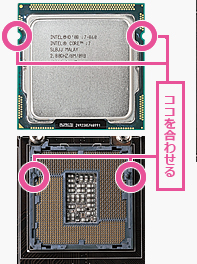

CPUの切り欠きとCPUソケットの突起部を合わせるようにして装着する。向きが合っていれば、力を入れなくても、ストッ、という感じで沈み込むように装着される
POINT!
グリス塗布は忘れずに

CPUとCPUクーラーの接地面にはわずかながら凹凸があるため、そのまま装着すると隙間ができてしまい、CPUクーラーの冷却能力が著しく低下してしまう。そのため、その隙間を埋めるグリスが必要となる。グリスには熱伝導率の違いにより、安価なものから高価なものまでさまざまなものが販売されているが、通常使用を前提としているのであれば安価なものでも十分効果を期待できる。なお、CPUのパッケージに同梱されているCPUクーラーには、設置面にグリスに相当するものが付いているため、初回使用時はグリスを用意する必要はないが、CPUの換装など、2回目以降の使用時は市販のグリスを使用する必要がある。
サイト内検索
DOS/V POWER REPORT 最新号
-

-
DOS/V POWER REPORT
2024年冬号発売日:12月28日
特別定価:2,310円
書籍(ムック)

-
PC自作・チューンナップ虎の巻 2023【DOS/V POWER REPORT特別編集】
発売日:2022/11/29
販売価格:1,800円+税

-
このレトロゲームを遊べ!
発売日:2019/05/29
販売価格:1,780円+税

-
特濃!あなたの知らない秋葉原オタクスポットガイド
発売日:2019/03/25
販売価格:1,380円+税

-
わがままDIY 3
発売日:2018/02/28
販売価格:980円+税

-
忍者増田のレトロゲーム忍法帖
発売日:2017/03/17
販売価格:1,680円+税

-
楽しいガジェットを作る いちばんかんたんなラズベリーパイの本
発売日:2016/09/23
販売価格:2,400円+税

-
DVDで分かる! 初めてのパソコン自作
発売日:2016/03/29
販売価格:1,480円+税

-
ちょび&姉ちゃんの『アキバでごはん食べたいな。』2
発売日:2015/12/10
販売価格:1,280円+税

-
髙橋敏也の改造バカ一台&動く改造バカ超大全 風雲編
発売日:2015/06/29
販売価格:2,500円+税

-
髙橋敏也の改造バカ一台&動く改造バカ超大全 怒濤編
発売日:2015/06/29
販売価格:2,500円+税

-
わがままDIY 2
発売日:2015/02/27
販売価格:980円+税

-
ちょび&姉ちゃんの『アキバでごはん食べたいな。』
発売日:2014/12/05
販売価格:1,280円+税
-

-
わがままDIY 1
発売日:2011/12/22
販売価格:980円+税
アンケートにお答え頂くには「CLUB IMPRESS」への登録が必要です。
*プレゼントの対象は「DOS/V POWER REPORT最新号購入者」のみとなります。
ユーザー登録から アンケートページへ進んでください


